 超初心者さん向け♪ ぴーしゅけの フリーソフト活用講座 ◆第1回◆ フリーソフトとダウンロード |
|
1:フリーソフトって何だろう? 2:フリーソフトはどこで手に入れたらいいの? 3:ダウンロードはどうやるの? 4:ちょっと待て!このソフトは何なんだ?? (圧縮ファイルについて) 5:さあ!解凍だ!! 6:ちょっと補足 β(ベータ)版ソフトについてのご注意! |
●フリーソフトって何だろう?
フリーソフトはオンラインソフト(ネットで入手できるソフトの事)の中で特に無料にて配布されているソフトを指します。有料のものはシェアソフトといいます。他にカンパソフト(入金するか否かはアナタの自由意志よ)などもあります。
●フリーソフトはどこで手に入れたらいいの?
検索エンジンなどを使い慣れている方は、ご自分の欲しいソフトをキーワード入力で捜されれば良いでしょう。(例えば、このHPですと、「フリーソフト」「WIN」「カーソル」なんてキーワードで引っかかるかも知れません)
ですが、検索エンジンでは使い勝手がイマイチ・・とおっしゃる方には
1:オンラインソフトを専門に紹介しているサイトへ行く。
2:パソコン雑誌の付録(CD-ROM)から入手する。(ぴーしゅけのオススメは「ウィンドウズ・パワー」)
・・・などの方法があります。雑誌ソフトの付録になっている場合はこれから述べる<解凍>作業も一括でやってくれる場合が多いです。初心者さんにはこの点でも気軽にフリーソフトを楽しめますね。
| ぴーしゅけがよく利用しているオンラインソフト紹介サイト様 | |
|
|
Vectorさま オンラインソフト紹介サイト。ダウンロードも出来るよ。WIN&MAC |
|
|
窓の社さま オンラインソフト満載の紹介サイト。WIN専用。名前見れば歴然か?(笑) ※これのMAC版は<林檎の社>さんと言います。ぴーしゅけはWINしか持たんので行った事ナイから、行きたい人は自分で検索して行きましょうネ♪ |
●ダウンロードはどうやるの?
アナタが欲しいと思うソフトを見つけたら、早速ダウンロードしてみましょう。
通常、「ダウンロード」と書かれた所から、リンクが貼ってありますから、クリックしてみて下さいね。
例として、我が家のカーソルダウンロード用のリンクバナーを下に貼ってみます。
「ファイルのダウンロード」と書かれた小さなウインドウが表示されます。
「このファイルをディスクに保存する」を選んで「OK]ボタンを押しましょう。
「名前をつけて保存」ダイアログが表示されますので、ファイル名はそのままで保存する場所をお好きな場所に変更し、保存なさればよろしいです。
「〇△%ダウンロード」なんて表示が出ますから。100%完了まで回線は切らずに待ちましょう。同時に幾つかのソフトをダウンロードすることも可能です。また、ダウンロードしながら他のWEBページを閲覧する事も出来ますよ。
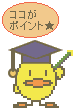 折角ダウンロードしたファイルの場所が分らなくなってしまう可能性もございます。
折角ダウンロードしたファイルの場所が分らなくなってしまう可能性もございます。っつーか、この手のことは初心者さんにはありがちです。
保存する場所はあらかじめ「download」などと名前を付けたフォルダーをどこかに用意しておく(後々他のソフトをダウンロードする時にも便利ですよ)か、若しくはデスクトップ上にダウンロードすると良いでしょう。
ついでに、一度に沢山のソフトをダウンロードする時には、「ソフト名」と「どんなソフトか?」をメモしておくとイイですね。後で沢山のダウンロードしたソフトを前に「あれ? これって何のソフトだったっけ?? 」なんて悩む事がありませんように。
●ちょっと待て!このソフトは何なんだ??(圧縮ファイルについて)
さて。アナタがダウンロードしたファイル。
例えば、我が家のカーソル。そのまま使おうとしてみても、妙な拡張子(lzhなど)になっていて、
こんなのカーソルじゃな〜い!ぴーしゅけの嘘つき〜〜!!
・・・と叫んでいる方もいらっしゃるのでは??
慌てず、騒がず、落ち着いて。
これは通常、どのオンラインソフトでもやってる事なんです。
ダウンロードの時間を短縮する為に、オンラインソフト(大きければ画像だって)は圧縮されているのです。
圧縮ファイル(「書庫」という呼び方をする場合もあります)は一般に<LZH><ZIP><EXE>などがございます。
LZH ZIP に関しては解凍ソフト(圧縮ファイルを元に戻すソフト)ちゅ〜もんが別途必要でございます。
この解凍ソフトはオンラインソフトを活用する為には絶対絶対必要不可欠(だと思う)なソフトです。持っていない(パソコンに入っていない)人はとにかく入手致しましょう。
| ぴーしゅけがよく利用している解凍・圧縮専用ソフト | |
|
|
LHAユーティリティ32ホームページさま とにかく定番中の定番ソフトです。圧縮・解凍の両方が出来ます。 ぴーしゅけのようにHPを持って、自作のソフトを配布したい方にもオススメ。 現在カンパソフトらしいですが・・・まあ、タダでも・・ゲホゲホゴホ |
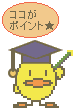
ちょっと待ってよ!オンラインソフトの全てが圧縮されてるのなら、上にあるような
解凍用のソフトの解凍(笑)はど〜すればイイのよ〜〜!?!?!?
・・・とギモンと矛盾を感じたアナタ。アナタは賢い。(笑)
でもね。心配はご無用です。このようなファイルは通常<EXE>形式になってます。
EXEファイルとは前に説明したLZH ZIPとは異なり、自己解凍型のファイルなんです。
自分で自分をちゃんと解凍してくれるツールが含まれたファイルですから、安心して利用しましょう。(解凍ソフト以外でも自己解凍型のソフトはございます)
●さあ!解凍だ!!
解凍致しましょう。
一般に日本製のソフトは<LZH>形式。外国製は<ZIP>形式が多いようです。(最近は日本でもZIP増えましたね。XPの影響かしらん?)
どちらも上で述べた通り解凍用のソフトを使って解凍します。
アナタのPCに入っている解凍用のソフトの「READ ME」 または「HELP」を熟読して下さい。
例えば、アイコンのドラッグ&ドロップで解凍してくれるソフトや関連付けを行って解凍してくれるモノなど、解凍ソフトによってその方法は様々であります。
とにかく、解凍ソフトさんのおっしゃる通りにしてみましょうね。
(専用のフォルダを作成して、その中に一括で解凍する事をオススメしておきましょう。)
また、<EXE>形式のものですが、これも、セットアップメニューなどの言う通りに進んでいきましょう。
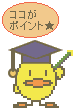 いざ!プログラムの解凍!! となると、初心者さんにはドキドキものですよね?
いざ!プログラムの解凍!! となると、初心者さんにはドキドキものですよね?でもね、安心して。解凍しただけではまだそのソフトは起動してはいないんです。
起動する前ならば、解凍したファイルでも捨てるのは簡単なのよ♪
(これについては第2回講座で説明しましょう)
<EXE>形式のファイルなどでは解凍後にソフトを実行(起動)しますか?と聞いてくるものがありますが、初心者の自覚のある方は<NO>を選んでおいて下さい。
あと、解凍したファイルが置かれる場所もきちんと覚えておきましょうね。スタートメニューやデスクトップにショートカットを作成してくれる親切(?)設計のソフトも多々あります。ファイルの場所を見失ったら、それらショートカットから<右クリック→プロパテイ>でアドレスを確認しても良いでしょう。
それから、解凍してしまったら。解凍前のファイルはもういらな〜い!ってものもあります。
データが破損した時の為に取っておいても良いのですが、PCの容量に問題のある方は削除しちゃってもいいでしょう。でも、アン・インストールをEXEファイルで行うなんてものもあるようですから、とにかく「READ ME」 や「HELP」を読んでからの方がいいかもね。
オンラインソフトのダウンロード法&解凍法は分りましたね?
(「案ずるより産むが安し」です。とにかくチャレンジしてみましょう)
怖くて出来ない〜!!というアナタ。我が家のカーソルで先ずはチャレンジしてみて下さい。
カーソルは言うなれば単なる画像ファイルです。プログラムとかが組まれている訳ではありません。
多少失敗してどこかに紛れ込んでしまった・・としても重大な損傷をPCに与える事はまずないでしょう。サイズも大きくないですし、ね(笑)。
●ちょっと補足
β(ベータ)版ソフトについてのご注意!
オンラインソフトの中には「β版」と名前の付いているソフトが時々あります。
初心者さんなアナタ、このβの意味分る?
これは、言うなれば「まだ試作品です」という事。これと対称な言葉が「正式版」と呼ばれます。
つまりですね。まだ試行錯誤中(?)のソフトであって、公開はしてるけど、「動作の完全な保証は出来ませんよ」と暗に言ってるソフトな訳です。
当然、新しい機能が追加されたバージョンアップ・ソフトなどに付いている事が多いです。
折角なら機能の多い方のソフトをダウンロードした方がいいわ♪ なんて思ってしまいがちではありますが、自分がPCに関して初心者だ〜 という自覚のある方は一つ前のバージョンの「正式版」をダウンロードした方が無難であります。β版も時が経てばいずれは正式版になるでしょう。それからもう一度ダウンロードする方が安全と言えば安全です。
ついでに:α版ってのは、β版よりももっとアブナイよぉ〜って意味ね。
